解决W10系统耳机没有声音的方法(轻松调整W10系统耳机设置)
- 百科大全
- 2024-08-27
- 33
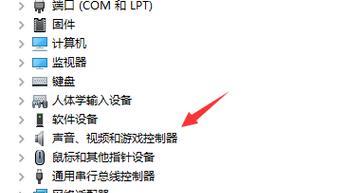
在使用W10系统时,有时候我们会遇到耳机没有声音的问题,这给我们的音乐欣赏和视频观看带来了困扰。不要担心,本文将为您介绍一些简单的方法,以帮助您解决W10系统中耳机没有...
在使用W10系统时,有时候我们会遇到耳机没有声音的问题,这给我们的音乐欣赏和视频观看带来了困扰。不要担心,本文将为您介绍一些简单的方法,以帮助您解决W10系统中耳机没有声音的问题,让您重新享受音乐世界。
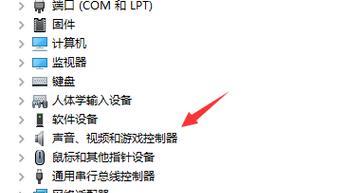
一、检查耳机连接是否正确
通过检查耳机是否正确连接到计算机的音频插孔来解决W10系统耳机没有声音的问题。确保耳机插头完全插入耳机插孔中,并确保插头没有松动。
二、检查音量设置
确认在Windows10系统中的音量设置中,将音量调整到适当的水平。可以通过在任务栏上右键单击音量图标,然后选择“打开音量混合器”来调整音量。
三、检查默认播放设备
在Windows10系统中,确保耳机是默认的播放设备。可以通过右键单击音量图标并选择“播放设备”来打开播放设备设置。确保正确的耳机设备被选中并设置为默认设备。
四、更新音频驱动程序
尝试更新计算机的音频驱动程序,因为旧的或不兼容的驱动程序可能会导致耳机没有声音的问题。可以通过访问计算机制造商的官方网站或使用驱动程序更新软件来更新驱动程序。
五、检查音频服务
在Windows10系统中,确保音频服务正在运行。可以通过按下Win+R键,在弹出的运行对话框中输入“services.msc”,然后查找“WindowsAudio”服务,确保其状态为“已启动”。
六、禁用增强功能
在某些情况下,启用了某些增强功能可能会导致耳机没有声音。可以尝试禁用这些增强功能,以解决问题。可以通过右键单击音量图标,选择“声音”和“播放设备”,然后在耳机设备上右键单击并选择“属性”。在“增强”选项卡中,禁用所有选项。
七、检查应用程序音量
有时候耳机没有声音是因为应用程序的音量被设置为静音。确保您的音乐播放器或视频应用程序的音量未设置为静音。在这些应用程序中调整音量设置,以确保音量正常。
八、修复音频故障
在W10系统中,可以使用内置的“音频故障排除器”来解决耳机没有声音的问题。右键单击音量图标,选择“故障排除”,然后按照屏幕上的指示进行操作,以修复任何可能的音频故障。
九、重启计算机
有时候,简单地重启计算机可能就可以解决耳机没有声音的问题。尝试重新启动计算机,并检查耳机是否正常工作。
十、更换耳机
如果您已经尝试了以上所有方法但仍然没有声音,那么可能是耳机本身出现了问题。尝试使用不同的耳机或测试耳机在其他设备上是否正常工作。
十一、检查Windows更新
确保您的Windows10系统已经安装了最新的更新。有时候,更新可能会修复一些与音频相关的问题。
十二、运行系统文件检查器
运行系统文件检查器可以检查并修复可能导致耳机没有声音的系统文件错误。在命令提示符中运行“sfc/scannow”命令,并等待扫描和修复完成。
十三、检查第三方应用程序冲突
某些第三方应用程序可能会与W10系统的音频设置发生冲突。尝试在没有其他第三方应用程序运行的情况下测试耳机,以确定是否存在冲突。
十四、恢复系统设置
如果您最近对系统进行了更改或安装了新的软件,可能会导致耳机没有声音。尝试使用系统还原将计算机恢复到较早的日期,以解决问题。
十五、联系技术支持
如果尝试了以上所有方法后问题仍未解决,那么建议您联系计算机的制造商或技术支持,以获取进一步的帮助和解决方案。
通过检查耳机连接、音量设置、默认播放设备、更新音频驱动程序等方法,我们可以解决W10系统中耳机没有声音的问题。如果问题仍然存在,可以尝试运行故障排除工具、重启计算机、更换耳机等方法。如果问题仍然无法解决,可以联系技术支持以获取进一步的帮助。记住,解决问题的关键是耐心和尝试不同的方法。
解决Windows10系统耳机没有声音的问题
当我们使用Windows10系统时,有时候会遇到耳机没有声音的问题。这种情况可能会让我们无法正常享受音乐、视频或者进行语音通话。为了帮助大家解决这个问题,本文将详细介绍在Windows10系统中设置耳机声音的方法。
一:检查耳机连接状态
在解决耳机没有声音的问题之前,我们首先需要检查耳机的连接状态。确保耳机插头已经插入电脑的音频插孔,并且连接牢固。
二:调整音量设置
打开Windows10系统的音量控制面板,检查耳机的音量设置。确保音量滑块已经调到一个合适的位置,并且静音按钮没有被选中。
三:更新或重新安装声卡驱动程序
有时候,耳机没有声音是因为声卡驱动程序过时或损坏所致。我们可以通过更新或重新安装声卡驱动程序来解决这个问题。在设备管理器中找到声卡驱动程序,然后选择更新或卸载驱动程序,最后重新安装最新版本的驱动程序。
四:检查默认音频设备
有时候,Windows10系统会将默认音频输出设备设置为其他选项,导致耳机没有声音。我们可以通过以下步骤检查和更改默认音频设备:打开“控制面板”->“声音”->“播放”选项卡->选择耳机->点击“设置为默认”按钮。
五:禁用音频增强功能
某些电脑会自带音频增强功能,这些功能有时候会导致耳机没有声音。我们可以通过以下步骤禁用音频增强功能:打开“控制面板”->“声音”->“播放”选项卡->选择耳机->点击“属性”按钮->在“增强”选项卡中禁用所有增强功能。
六:检查应用程序音量设置
有些应用程序可能会独立设置音量,导致耳机没有声音。我们可以在应用程序的设置中检查和调整音量设置,确保应用程序的音量没有被静音或调低。
七:运行音频故障排除工具
Windows10系统提供了内置的音频故障排除工具,可以帮助我们自动识别和解决耳机没有声音的问题。我们可以在“控制面板”中搜索并运行“故障排除”工具,选择“音频播放”问题进行修复。
八:检查耳机硬件问题
有时候,耳机没有声音是因为耳机本身存在硬件问题。我们可以尝试将耳机连接到其他设备上,检查是否仍然没有声音。如果是这样,那么可能需要更换新的耳机。
九:重启电脑
有时候,简单地重启电脑就可以解决耳机没有声音的问题。重新启动后,系统可能会自动重新识别和配置音频设备。
十:清理耳机插孔
在使用一段时间后,耳机插孔中可能会积累灰尘或污垢,导致连接不良或无声音。我们可以使用棉签蘸取少量酒精轻轻擦拭耳机插孔,以清除污垢。
十一:检查其他音频设备设置
有时候,其他音频设备的设置也会影响耳机的声音输出。我们可以检查和调整扬声器、音箱或其他设备的音量设置,确保它们没有影响耳机的声音输出。
十二:使用系统还原
如果在某个时间点之前耳机是正常工作的,我们可以尝试使用系统还原功能将系统恢复到那个时间点,解决耳机没有声音的问题。
十三:联系技术支持
如果经过以上步骤后耳机仍然没有声音,我们可以尝试联系相关的技术支持或耳机制造商,寻求进一步的帮助和解决方案。
十四:查找其他用户的解决方案
在互联网上有很多用户分享了自己解决耳机没有声音问题的经验和方法。我们可以搜索相关的技术论坛或社区,查找其他用户的解决方案,尝试其中适合自己的方法。
十五:
通过检查耳机连接状态、调整音量设置、更新声卡驱动程序等方法,我们可以解决Windows10系统中耳机没有声音的问题。如果以上方法都没有效果,我们可以考虑检查耳机硬件问题或联系技术支持寻求帮助。希望本文对大家解决耳机没有声音问题有所帮助!
本文链接:https://www.taoanxin.com/article-3114-1.html

